CBS 220シリーズスイッチでのPnPの設定
目的
このドキュメントの目的は、Cisco Business(CBS)220シリーズスイッチでプラグアンドプレイ(PnP)を設定する方法を説明することです。
はじめに
ネットワークプラグアンドプレイ(PnP)は、ネットワークPnP対応デバイスで動作するサービスです。ネットワークPnPでは、ファームウェアとデバイスの設定ファイルを一元管理できます。また、新しいネットワークデバイスのゼロタッチ導入も可能です。
CBS220シリーズスイッチでは、PnPのサポートが追加されています。この機能により、ネットワーク内でのこれらのスイッチの導入と管理が簡素化されます。詳細については、読み続けてください!
該当するデバイス|ソフトウェアバージョン
- CBS220シリーズ(データシート) | 2.0.0.17
PnP設定の構成
手順 1
CBS220スイッチにログインします。
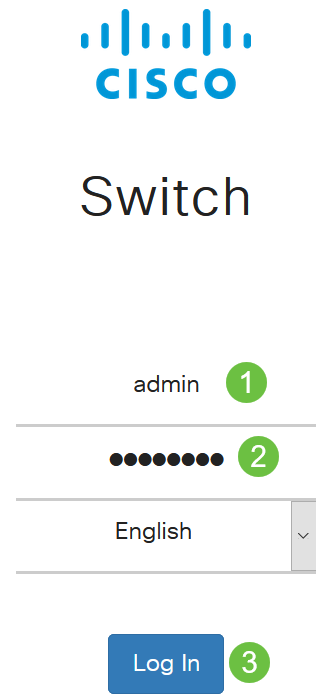
手順 2
Administration > PnP > PnP Settingsの順に選択します。
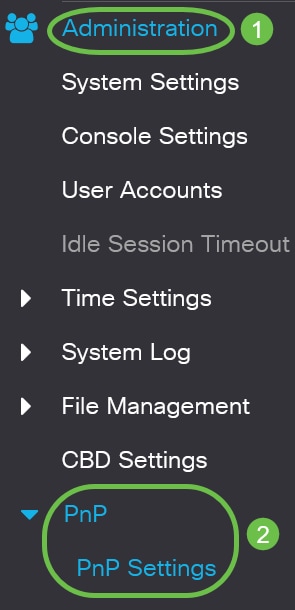
手順 3
PnP Settingsセクションで、PnP Stateを有効にするチェックボックスにチェックマークを入れます。このコマンドはデフォルトで有効になっています。
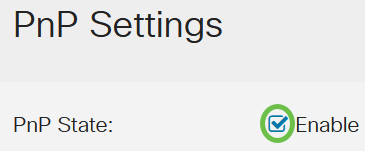
手順 4
Discovery Timeoutフィールドに時間を秒単位で入力します。これは、スイッチがPnPサーバの検出に失敗した後で再試行するまで待機する時間です。デフォルト値は 60 秒です。
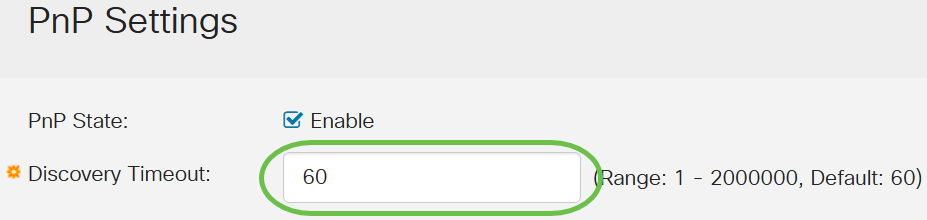
手順 5
PnP Transportのオプションを選択します。これには、設定情報、使用するトランスポートプロトコル、PnPサーバアドレス、および使用するTCPポートの特定が含まれます。次のオプションがあります。
- Auto:このオプションを選択すると、DHCPオプション43からPnP設定が取得されます。DHCPオプション43から設定を受信しない場合は、次のデフォルト値が使用されます。
- デフォルトのトランスポートプロトコルHTTP。
- PnPサーバのDNS名「pnpserver」、およびHTTPに関連するポート。「pnpserver」の名前がDNSで解決されない場合は、DNS名「devicehelper.cisco.com」を使用してCisco PnPサービスが使用されます。デフォルト設定オプションを選択すると、PnP Transportセクションのすべてのフィールドがグレー表示されます。
- Static:PnP転送に使用するTCPポートとサーバの設定を手動で設定します。
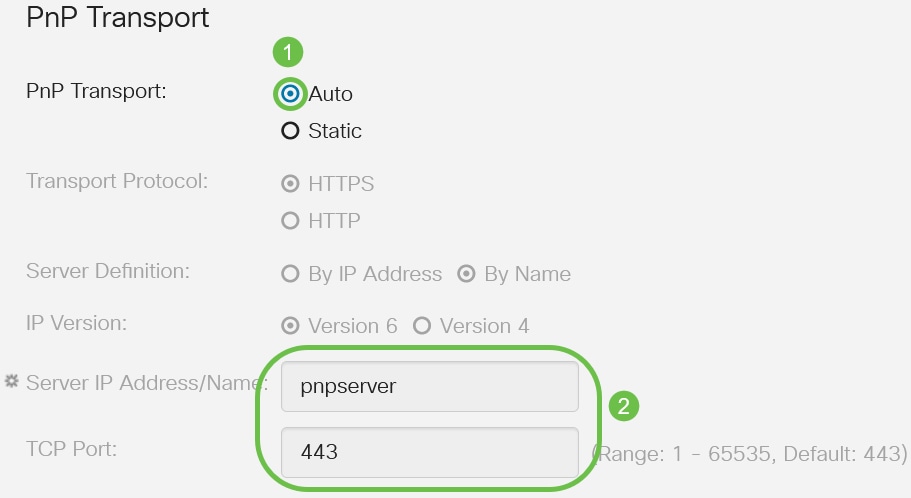
手順 6
ステップ5でPnPトランスポートにStaticを選択した場合は、HTTPSまたはHTTPの横にあるチェックボックスをオンにしてトランスポートプロトコルを選択します。
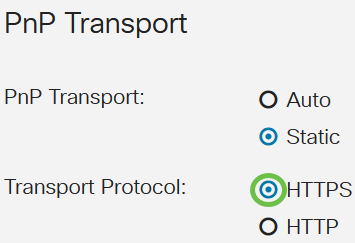
ステップ7
Server Definitionフィールドで、PNPサーバをBy IP addressとBy Nameのどちらで指定するかを選択します。

手順 8
ステップ7でIPアドレスを選択した場合は、IPバージョンを選択します。
- バージョン6:IPv6
- バージョン4:IPv4

手順 9
Server IP Address/Nameフィールドに、PNPサーバのIPアドレスまたはドメイン名を入力します。

手順 10
TCP Portフィールドにポート番号を入力します。トランスポートプロトコルを選択すると、デフォルトのポート番号が自動的に入力されます。HTTPSの場合は443、HTTPの場合は80。

手順 11
[APPLY] をクリックします。パラメータが実行コンフィギュレーションファイルにコピーされます。

PnPセッション
PnP Session画面には、現在有効なPnPパラメータの値が表示されます。パラメータのソースは、該当する箇所にかっこで囲んで表示されます。
PnPパラメータに関する情報を表示するには、次の手順を実行します。
手順 1
Administration > PnP > PnP Sessionの順に選択します。
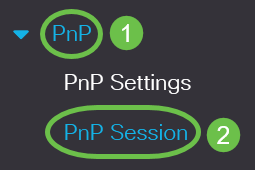
手順 2
次のフィールドが表示されます。
- 管理ステータス:PnPが有効かどうか
- 動作ステータス:PnPが動作しているかどうか
- PnP Agent State(エージェントの状態):アクティブなPnPセッションがあるかどうかを示します。有効な値は、検出待ち、検出、受信不可、無効、セッション、セッション待ちです
- トランスポートプロトコル:PnPエージェントセッション情報を表示します
- Server Address:PnPサーバのIPアドレス
- TCP Port:PnPセッションのTCPポート
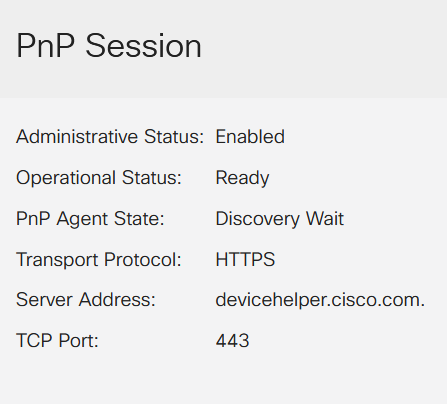
結論
これだ!CBS220スイッチでPnPを正しく設定できました。
設定の詳細については、『Cisco Business 220シリーズスイッチ管理ガイド』を参照してください。
更新履歴
| 改定 | 発行日 | コメント |
|---|---|---|
1.0 |
02-Jun-2021
|
初版 |
 フィードバック
フィードバック